显示器分辨率超频原因解决方法(有关电脑显示器超频的原因和解决方法)
电脑显示器一般都有默认的刷新频率,一旦超过这个频率范围,就会出现显示器超频情况,无法显示内容。遇到这个问题,我们可以采取的解决方法是重新设置显示器刷新频率,下文介绍了具体操作流程,请参考。

电脑显示器显示超频怎么办?
显示器经常显示超频,原因在于主机系统设置的刷新率超出了显示器的最大范围,你只需要恢复默认刷新频率即可。
打开控制面板,进入界面,点击【外观和个性化】——【调整屏幕分辨率】,如图,
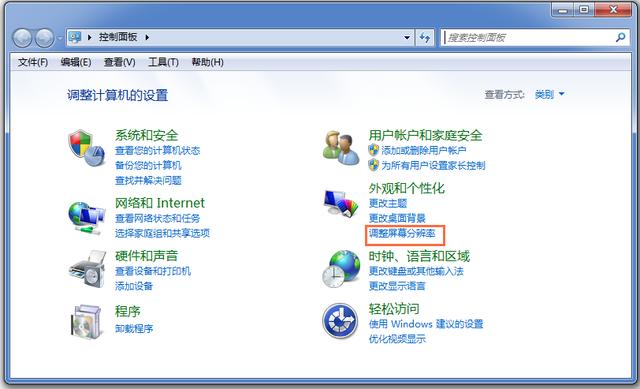
进入屏幕分辨率设置界面,点击右下角的【高级设置】选项,

进入通用即插即用的监视器属性界面,点击上方的【监视器】,

如图,点击【屏幕刷新频率】的下拉箭头,即可重新选择屏幕的刷新频率。

正常情况下,大家只要按照上述方法进行操作,即可解决电脑显示器超频问题。
租电脑找小租。记得收藏和转发哦!
,免责声明:本文仅代表文章作者的个人观点,与本站无关。其原创性、真实性以及文中陈述文字和内容未经本站证实,对本文以及其中全部或者部分内容文字的真实性、完整性和原创性本站不作任何保证或承诺,请读者仅作参考,并自行核实相关内容。文章投诉邮箱:anhduc.ph@yahoo.com






